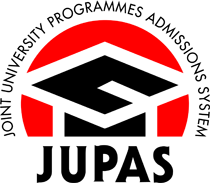日程
訂閱「大學聯招辦法」日程
「大學聯招辦法」日程採用普遍的iCalendar(iCal)檔案格式,並支援網路上主要的電子行事曆應用程式。「大學聯招辦法」日程分別提供英文及繁體中文版本。
透過訂閱「大學聯招辦法」日程,申請人可將「大學聯招辦法」重要日程加入至其個人電子行事曆應用程式,並在個人電子設備上瀏覽。「大學聯招辦法」日程亦附有提示功能註,於重要日程前提醒訂閱用戶,以免錯過截止日期。此外,成功按下列方法訂閱「大學聯招辦法」日程之用戶,日程資料如有更新,有關資料即可自動同步至其個人電子行事曆應用程式。
註 各個人電子行事曆應用程式的提示功能或會有異,所有重要日程以「大學聯招辦法」網站內容為準。
申請人可於下列電子行事曆訂閱「大學聯招辦法」日程:
-
在主螢幕畫面前往設定
-
選擇行事曆
-
選擇帳戶,再選加入帳戶
-
選擇其他,再選新增已訂閱的日曆
-
在日曆網址欄位中選擇所需的連結:
-
英文版本:https://www.jupas.edu.hk/en/calendar/common/subscribe-JUPAS-Calendar.ics
-
繁體中文版本:https://www.jupas.edu.hk/tc/calendar/common/subscribe-JUPAS-Calendar.ics
| 註: | 各iOS版本的訂閱步驟或會有異,訂閱時如有進一步查詢,請聯絡電子行事曆供應商。 |
-
前往Google日曆,登入用以同步的Google帳戶
-
在桌面版的檢視介面中,按左邊的其他日曆旁的+號
-
選擇輸入網址以新增
-
在日曆網址欄位中選擇所需的連結:
-
英文版本:https://www.jupas.edu.hk/en/calendar/common/subscribe-JUPAS-Calendar.ics
-
繁體中文版本:https://www.jupas.edu.hk/tc/calendar/common/subscribe-JUPAS-Calendar.ics
| 註: | 不同個人電子設備型號及其電子行事曆應用程式的設定及同步功能或會有異,訂閱時如有進一步查詢,請聯絡電子行事曆供應商。 |
-
前往Outlook的行事曆
-
選擇常用索引標籤
-
在管理行事曆中,按開啟行事曆
-
選擇從網際網路
-
在日曆網址欄位中選擇所需的連結:
-
英文版本:https://www.jupas.edu.hk/en/calendar/common/subscribe-JUPAS-Calendar.ics
-
繁體中文版本:https://www.jupas.edu.hk/tc/calendar/common/subscribe-JUPAS-Calendar.ics
| 註: | 個人電子設備上的自動同步或需24小時以上方可顯示於電子行事曆。訂閱時如有進一步查詢,請聯絡電子行事曆供應商。 |
-
前往Yahoo Mail,點選行事曆
-
選擇完整檢視模式
-
按左邊的其他行事曆旁的設定
-
按追蹤其他行事曆
-
在行事曆網址欄位中選擇所需的連結:
注意事項
個人電子設備及電子行事曆應用程式的同步更新或需時處理。
若「大學聯招辦法」日程的資料與「大學聯招辦法」網站內容有差異,則以後者所載為準。